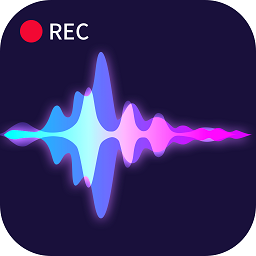Live2D制作器手机版,堪称当下最为热门的桌面动态壁纸软件。在此软件中,你能够自行导入素材,进而打造出专属于自己的手机动态桌面。不仅可以实时更换模型与背景,还支持各类点触事件。另外,这里有着海量的创意工坊模板内容供你随意挑选,助力你追求更为精美的作品。当然,你也能够将自己的作品分享给他人,一同交流创作经验与想法。
该软件还支持对各种图层进行调整。用户能够自定义每个不同图层的位置、大小、透明度、显示顺序等,并且能够同时对重叠的图层进行调整,以契合设计师对于场景和角色动作的创意需求。
软件具备超强的兼容性,支持Windows、MacOS以及Android等系统,还提供诸如数字时钟、模拟时钟、日历、提醒、音乐播放器、资源监视器、桌面图标等各类小部件,全方位满足用户的需求。感兴趣的朋友,快来体验一番吧!
软件功能
- 动态形象展现:采用细腻画风,搭配live2d灵动动作,拥有600余件精美装扮配饰,带来国内独有的live2d换装体验
- 连麦自习:借助你的虚拟形象与小伙伴开启一对一连麦自习模式,还有专注计时功能相伴,一同为梦想奋力拼搏!
- 学友圈:集结充满正能量的小伙伴,一同参与活动,收获怦然心动的体验,点亮专属勋章,以实力展现你那有趣的灵魂。
- 照相馆:为你打造专属手机壁纸,用你的形象定格美好瞬间,同时还能为头像添上趣味边框,让你的头像别具一格。
软件特色
1、借助多种元素内容,你能够实现导入内容的操作,进而达成内容的替换。
2、在这里,用户能够找到自己心仪模型的相关内容,并且能够迅速定位到对应的匹配内容。
3、拥有丰富且极具创意的模型资源,这些资源可借助投票与评分的方式筛选内容,获取过程轻松便捷。
软件亮点
1. 该软件支持跨平台使用,无论是Windows系统设备还是安卓设备,都有适配版本。用户在Steam平台购买此软件后,便能呈现出Live2D动态特效。
2、具备多样化的演示形式,涵盖跨平台的壁纸模式与桌面窗口模式,可实现高精度的面部捕捉,并且能够一键让内容跟随窗口,背景图片也能随时进行切换。
3、构建丰富多样的特效体系,配备独特的滤镜设置,融入各类小部件与桌面场景,结合丰富的模型及交互展示形式,精心打造别具一格的创意工坊。
4、增添日历提醒与音乐播放功能,精心打造丰富场景,不仅支持创意工坊里的背景切换,还能够导入本地背景图片。

软件优势
1. 能够对各类图层进行调整支持。
Live2D文件包含多个不同图层,Live2DViewerEX允许用户自行对每个图层的位置、大小、透明度、顺序及可见性等进行个性化调整。利用众多图层,能够让形态呈现得更为丰富且立体。
2、以高效且精准的方式还原原版设计
Live2D虚拟形象制作软件能够精准展现Live2D模型的制作工艺,借助它能够同步操控一个栩栩如生的虚构角色,模拟出热爱二次元的感觉。具备一定拟真度的画面引擎,能让玩家拥有更为出色的体验。
3、方便快捷的交互界面以及创造力
这款游戏上手轻松简单,其UI操作界面设计友好,Live2D模型加载与导入轻松快捷,还具备操作代码展开等功能,让使用者能够将更多时间投入到框架画面设计以及草拟模型构成上。
4、舒适的使用体验
Live2D虚拟形象制作软件给予玩家极高的完整度体验,涵盖缩放、旋转、移动等多种操作方式。它既支持常规应用程序模式,也支持全屏模式,能让玩家感受到十分舒适愉悦的使用体验。
使用说明
- 动态壁纸在屏幕长期开启时,会消耗较多电量(屏幕关闭时会暂停),建议不要长时间使用。
- 使用时,请认真阅读应用内弹出的提示框。
- 鉴于当前处于测试版本阶段,在内存等资源占用上仍有优化空间。
- 所支持的语言包含:英语、简体中文、繁体中文以及日语。
- 麦克风权限被用于对某些模型进行控制。
怎么制作背景
1、如图所示,打开Live2D动画制作软件。

2、轻点软件左上角的三图标。

3、点开创意工坊,从中寻找到自己想添加的模型,这样就可以了。

4、此外,点击小部件,你能够添加桌面时钟。

5、待所有设置完成后,返回手机桌面,此时就能看到手机上出现了可爱的角色模型。

怎么应用到桌面
1. 开启该软件,点击左上角的三条杠【菜单】
接着,在下方找到并选择【背景】选项,从中挑选想要设置为桌面的壁纸。

2、点击进入背景页面后,能够在【创意工坊】所提供的背景里进行挑选(普通用户若要在创意工坊选择背景,需花费一定点数,这些点数可通过观看视频获取)

3、你还能选择【本地】来导入壁纸,只需点击右上角的【+】按钮,就能导入本地壁纸。

4、导入成功后,点击想要设置为桌面的壁纸,进入操作即可。若显示如下图所示,就意味着桌面壁纸已设置完成。

桌宠怎么弄
1、三横图标
第一步,在手机上安装并打开Live2DViewerEX手机版。接着进入首页设置,点击左上角的【目录】。

2、模型
软件设有两类模式供您选择,您只需随意点击其中一个模式即可。

3、创意工坊
进入界面后,点击右上角的【+】符号,随后点击创意工坊。

4、选择
接下来,我们进入创意工坊,首先挑选一张要进行设置的桌宠。

5、
打开桌宠后,能够查看它的详细信息,接着点击【】将需要设置的桌宠下拉。

6、返回
完成后会显示已安装,点击返回模型处就能看到。

7、进行设置
最后点击此模型,进行桌面上的设置就可以了,具体操作如下面图片所示。

常见问题
模型显示异常
在【Json编辑器】的【选项】中找到【着色器】,接着挑选其他的着色器。
模型出现不显示或显示不完全的情况
模型或许出现在了预览窗口的范围外,尝试通过缩小与移动模型的方式来查找。
挑选一个能够使用的【皮肤】
怎样在加载模型时进行皮肤设置 / 怎样实现皮肤切换
新建一个名为【Start】的动作组,在该动作组的动作中输入【指令】【set_skins】以及需要设置的皮肤。